HTML缩写标签abbr使用教程
时间:2025-08-23 18:06:32 125浏览 收藏
HTML中的``标签用于定义缩写或首字母缩略词,通过`title`属性提供完整解释,增强网页的可访问性和用户体验。例如,`HTML`,鼠标悬停时显示完整名称。合理使用``标签,尤其在技术类或专业内容中,有助于搜索引擎理解页面内容,提升网站的语义化和可读性,从而优化SEO。虽然``标签已废弃,现在统一使用``,并可通过CSS自定义样式,如修改下划线、光标样式和悬停效果,提升视觉体验。通过本文,你将掌握``标签的用法,了解其对用户体验和SEO的影响,并学会如何通过CSS进行样式化,打造更具吸引力的网页元素。
答案:HTML中通过标签及其title属性设置缩写并提供完整解释。具体描述:标签用于标记缩写词,如“HTML”或“NASA”,其title属性存储完整含义,鼠标悬停时显示为工具提示;浏览器默认添加虚线下划线以提示交互,可结合CSS自定义样式,如修改下划线、光标样式和悬停效果,提升视觉体验与可访问性;该标签有助于改善用户体验(UX),帮助读者理解专业术语,同时增强SEO,使搜索引擎更准确识别内容语义;过去存在的标签已被HTML5废弃,现所有缩写应统一使用标签,遵循现代Web标准。
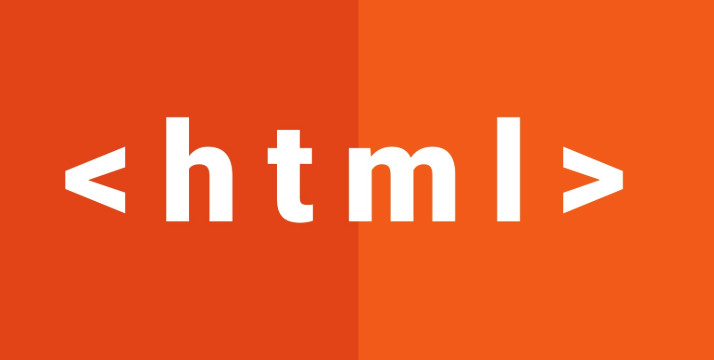
在HTML中,要设置缩写并为其提供完整的解释,我们主要依赖的是标签。这个标签的用法非常直观,它允许你在不占用页面空间的情况下,为读者提供额外的上下文信息,通常在鼠标悬停在缩写词上时以工具提示(tooltip)的形式展现。这不仅让内容更清晰,也悄悄地提升了用户体验和内容的可访问性。
解决方案
HTML中设置缩写是通过标签及其title属性来完成的。基本语法很简单:
<p> <abbr title="超文本标记语言">HTML</abbr> 是一种用于创建网页的标准标记语言。 </p> <p> <abbr title="美国国家航空航天局">NASA</abbr> 在探索宇宙方面做了很多工作。 </p>
在这里,HTML和NASA是缩写词,而它们的完整形式——“超文本标记语言”和“美国国家航空航天局”——则被放置在title属性中。当用户将鼠标指针悬停在带有标签的文本上时,浏览器通常会显示一个带有title属性内容的工具提示。默认情况下,浏览器还会为标签下的文本添加一个虚线或点状下划线,以视觉上提示用户这里有额外信息。
我个人觉得,这种设计非常巧妙。它既保持了文本的简洁性,又在用户需要时提供了深度信息,避免了在正文中过多解释而显得冗余。它就像一个隐藏的宝藏,等待着好奇的读者去发掘。
为什么要在HTML中使用abbr标签?它对SEO和用户体验有何影响?
使用标签,在我看来,绝不仅仅是为了美观,它在用户体验(UX)和搜索引擎优化(SEO)方面都有着不可忽视的价值。
从用户体验的角度来看,想象一下,如果你的文章中充满了各种专业缩写,比如“API”、“CSS”、“SaaS”等等,对于不熟悉这些领域的读者来说,阅读体验会变得非常糟糕,甚至可能直接放弃。而标签提供了一个优雅的解决方案:它让文章保持了流畅性,同时又能在用户需要时即时提供解释。鼠标轻轻一放,完整含义就出来了,这比跳到词汇表或者另开一个搜索页面方便多了。这是一种细微但却非常有用的体贴,能显著提升读者的阅读舒适度。
再谈到SEO,虽然Google等搜索引擎可能不会直接把标签的数量作为排名因素,但它确实有助于搜索引擎更好地理解你的内容。搜索引擎在解析网页时,会尝试理解每个词语的含义和上下文。当你使用标签为缩写提供完整形式时,你实际上是在告诉搜索引擎:“嘿,这个‘NASA’就是‘美国国家航空航天局’的缩写,它们是同一个概念。”这种语义化的标记有助于搜索引擎建立更准确的知识图谱,提升内容的相关性和权威性。简单来说,你让搜索引擎“读懂”了你的内容,而一个更容易被理解、更清晰的内容,自然更有可能在搜索结果中获得更好的表现。它不是那种一蹴而就的SEO技巧,而是一种长期的、提升内容质量的基础性工作。
abbr标签与acronym标签有什么区别?现在应该优先使用哪个?
说实话,刚开始接触HTML的时候,我也曾纠结过和这两个标签的区别。在HTML4时代,它们确实有着不同的语义:用于普通的缩写(比如“Mr.”,“Dr.”),而则特指由首字母组成的缩写词(比如“NASA”,“HTML”)。当时,这在语义上确实有点让人头疼,因为很多时候,一个词到底是“缩写”还是“首字母缩写”的界限并不那么清晰。
然而,随着HTML5的到来,这个问题得到了极大的简化。HTML5规范明确废弃了标签。这意味着,无论你的缩写词是“Mr.”还是“NASA”,现在都应该统一使用标签来标记。
为什么会这样呢?我个人认为,这反映了Web标准在发展过程中追求简洁性和实用性的趋势。过度的语义区分有时反而会增加开发者的负担,并且在实际应用中,这种区分带来的好处并不明显。统一使用标签,不仅降低了学习成本和选择障碍,也使得HTML代码更加一致和易于维护。
所以,现在答案非常明确:你应该始终优先使用标签来标记所有的缩写和首字母缩写词。 忘记吧,它已经是历史了。遵循最新的Web标准,总是一个好习惯。
如何通过CSS样式化abbr标签,提升其视觉效果和用户交互?
虽然浏览器对标签有默认的样式(通常是虚线或点状下划线),但我们完全可以通过CSS来定制它,让它与网站的整体设计风格更协调,甚至增加一些更吸引人的交互效果。我喜欢给它加点个性,让它不那么“呆板”。
最常见的定制需求就是改变下划线的样式和颜色,或者调整鼠标悬停时的光标。
/* 默认的abbr样式 */
abbr {
/* 移除默认下划线,或者改为实线 */
text-decoration: none;
/* 自定义下边框,更灵活 */
border-bottom: 1px dotted var(--primary-color, #666); /* 使用CSS变量或直接颜色 */
/* 改变鼠标样式,提示可交互 */
cursor: help; /* 或者 pointer */
}
/* 鼠标悬停时的效果 */
abbr:hover {
/* 改变文本颜色 */
color: var(--highlight-color, #007bff);
/* 改变下划线颜色或样式 */
border-bottom-color: var(--highlight-color, #007bff);
/* 稍微放大字体,增加视觉反馈 */
/* font-size: 1.05em; */
}
/* 结合主题色的示例 */
:root {
--primary-color: #333;
--highlight-color: #e44d26; /* 比如像HTML的橙色 */
}在上面的CSS代码中:
text-decoration: none;可以移除浏览器默认的下划线。border-bottom: 1px dotted #666;则允许你更精细地控制下划线的样式(实线、虚线、点线)、粗细和颜色。我个人更倾向于用border-bottom,因为它在布局上更稳定,且控制力更强。cursor: help;会让鼠标悬停在缩写上时变成一个问号光标,这是一种非常直观的提示,告诉用户这里有更多信息。你也可以用cursor: pointer;,但help在这里更符合语义。abbr:hover伪类则可以让你在用户鼠标悬停时,改变文本的颜色、下划线的颜色,甚至可以加入一些微小的动画效果,比如轻微的字体加粗或背景色变化,让交互感更强。
通过这些简单的CSS规则,我们就能让标签不再是那个默默无闻的小角色,而是成为页面中一个富有交互性和视觉吸引力的元素,进一步提升用户体验。这就像给一个低调的朋友穿上了漂亮的衣服,让他也能在人群中闪闪发光。
今天关于《HTML缩写标签abbr使用教程》的内容介绍就到此结束,如果有什么疑问或者建议,可以在golang学习网公众号下多多回复交流;文中若有不正之处,也希望回复留言以告知!
-
502 收藏
-
501 收藏
-
501 收藏
-
501 收藏
-
501 收藏
-
422 收藏
-
485 收藏
-
210 收藏
-
233 收藏
-
488 收藏
-
248 收藏
-
331 收藏
-
383 收藏
-
356 收藏
-
371 收藏
-
322 收藏
-
214 收藏
-

- 前端进阶之JavaScript设计模式
- 设计模式是开发人员在软件开发过程中面临一般问题时的解决方案,代表了最佳的实践。本课程的主打内容包括JS常见设计模式以及具体应用场景,打造一站式知识长龙服务,适合有JS基础的同学学习。
- 立即学习 543次学习
-

- GO语言核心编程课程
- 本课程采用真实案例,全面具体可落地,从理论到实践,一步一步将GO核心编程技术、编程思想、底层实现融会贯通,使学习者贴近时代脉搏,做IT互联网时代的弄潮儿。
- 立即学习 516次学习
-

- 简单聊聊mysql8与网络通信
- 如有问题加微信:Le-studyg;在课程中,我们将首先介绍MySQL8的新特性,包括性能优化、安全增强、新数据类型等,帮助学生快速熟悉MySQL8的最新功能。接着,我们将深入解析MySQL的网络通信机制,包括协议、连接管理、数据传输等,让
- 立即学习 500次学习
-

- JavaScript正则表达式基础与实战
- 在任何一门编程语言中,正则表达式,都是一项重要的知识,它提供了高效的字符串匹配与捕获机制,可以极大的简化程序设计。
- 立即学习 487次学习
-

- 从零制作响应式网站—Grid布局
- 本系列教程将展示从零制作一个假想的网络科技公司官网,分为导航,轮播,关于我们,成功案例,服务流程,团队介绍,数据部分,公司动态,底部信息等内容区块。网站整体采用CSSGrid布局,支持响应式,有流畅过渡和展现动画。
- 立即学习 485次学习
